آخر تحديث في
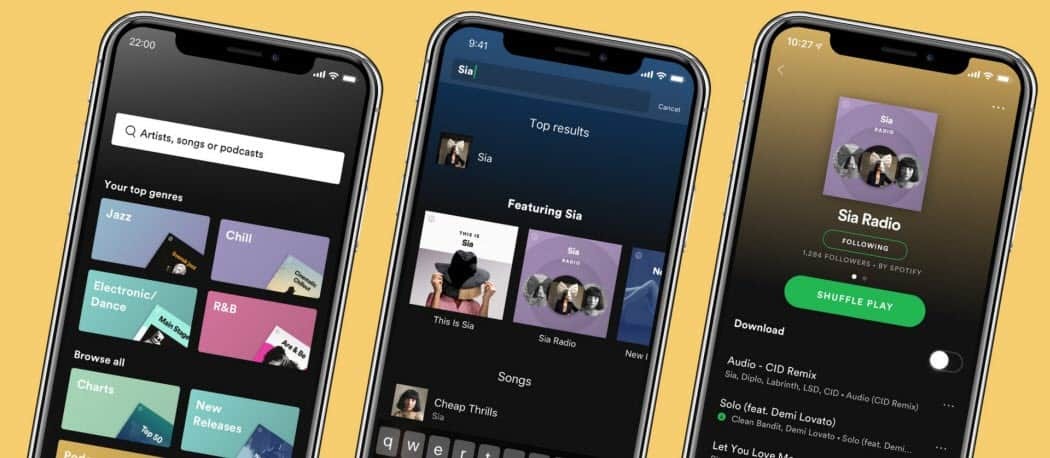
يُعد Spotify نظامًا أساسيًا رائعًا لبث الموسيقى ، ولكنه أيضًا تذكير رهيب بأسوأ أذواق الموسيقى لدينا. كلما زاد استخدامك لـ Spotify ، زادت البيانات التي يبنيها على عاداتك في البث. يستخدم هذه البيانات لإنشاء قوائم تشغيل مخصصة ، والتي قد تحتوي على بعض الفنانين المفاجئين.
إذا كنت تتطلع إلى مسح توصياتك ، فقد يكون الوقت قد حان لنقل ما تفضله قوائم تشغيل Spotify إلى حساب جديد ، مما يتيح لك الاستمرار في الاستماع إلى الأغاني التي تفضلها حقًا التمتع. هناك طريقتان يمكنك القيام بذلك ، من نقل الأغاني يدويًا إلى استخدام الأدوات عبر الإنترنت لنقل قوائم التشغيل بدلاً من ذلك.
إذا كنت تريد معرفة كيفية نقل قوائم تشغيل Spotify إلى حساب جديد ، فإليك ما عليك القيام به.
نسخ قائمة تشغيل يدويًا إلى حساب Spotify جديد
للأسف ، ليس لدى Spotify طريقة بسيطة مضمنة لنقل قوائم التشغيل من حساب إلى آخر. إذا كنت تريد نسخ الأغاني إلى حساب جديد ، فستحتاج إلى القيام بذلك يدويًا لكل قائمة تشغيل. أفضل طريقة للقيام بذلك هي استخدام تطبيق Spotify على نظام Windows أو Mac.
مشاركة قوائم التشغيل بين حسابات Spotify
للبدء ، افتح التطبيق (سجل الدخول بحسابك القديم) وانقر بزر الماوس الأيمن على إحدى قوائم التشغيل التي تريد نسخها. من القائمة ، اضغط على قائمة تشغيل تعاونية اختيار. سيعطي هذا حق الوصول إلى حسابك الجديد لعرض قوائم التشغيل وتغييرها.
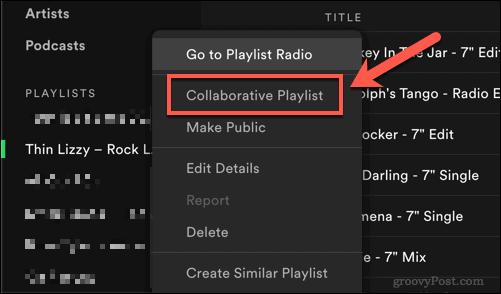
بمجرد تغيير حالة قائمة التشغيل ، انقر بزر الماوس الأيمن فوق قائمة التشغيل واضغط مشاركة> نسخ Spotify URI.
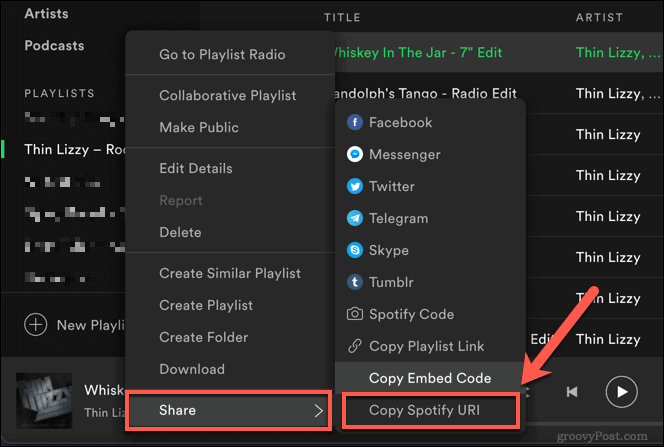
قم بتدوين القيمة (على سبيل المثال. Spotify: قائمة التشغيل: XXXXXXXX) في موقع آخر ، مثل مستند Word أو مفكرة Microsoft OneNote. كرر هذه الخطوات لكل قائمة تشغيل تريد نقلها.
عندما تكون مستعدًا ، سجّل الخروج من Spotify بالضغط على رمز السهم لأسفل في الجزء العلوي الأيمن ، ثم الضغط على تسجيل خروج اختيار.
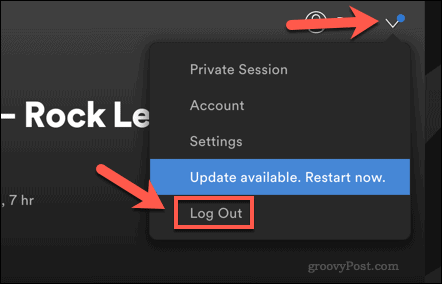
بمجرد الخروج ، قم بتسجيل الدخول مرة أخرى باستخدام تفاصيل حسابك الجديد. في شريط البحث ، الصق أول ملف Spotify URI القيمة التي نسختها ، ثم اضغط على مفتاح الادخال على لوحة المفاتيح الخاصة بك.
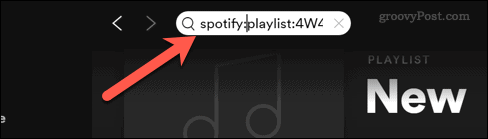
ستظهر قائمة التشغيل ، مما يتيح لك تشغيل الموسيقى المحفوظة أو تعديلها أو إزالتها. لحفظه في حسابك الجديد ، اضغط على رمز قائمة من ثلاث نقاط بجانب لعب زر. من القائمة ، حدد ملف حفظ في مكتبتك اختيار.
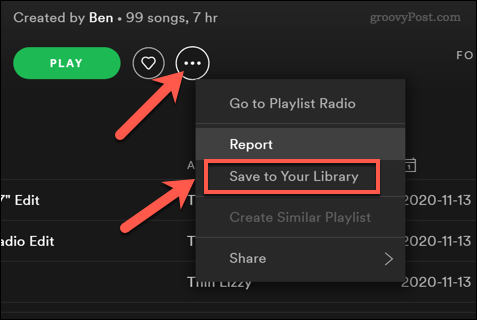
سيمنحك هذا وصولاً دائمًا إلى قائمة التشغيل من حسابك القديم. ومع ذلك ، لن يكون حسابك الجديد هو مالك قائمة التشغيل.
نسخ قوائم التشغيل بين حسابات Spotify
يمكنك ، إذا كنت تفضل ذلك ، إنشاء قائمة تشغيل جديدة ونسخ الأغاني من قائمة التشغيل القديمة إليها. سيعطي هذا الحساب الجديد التحكم الكامل في قائمة التشغيل ، مما يتيح لك خيار حذفها في المستقبل.
للقيام بذلك ، حدد الأغاني التي ترغب في نسخها من قائمة التشغيل التي شاركتها باتباع الخطوات المذكورة أعلاه. يمكنك القيام بذلك عن طريق الضغط على يحول على لوحة المفاتيح واختيار أول و الاخير العناصر الموجودة في قائمة التشغيل لتحديدها جميعًا.
بمجرد تحديد الأغاني ، انقر بزر الماوس الأيمن فوق الأغاني المحددة واضغط أضف إلى قائمة التشغيل> قائمة تشغيل جديدة.

سيؤدي هذا إلى إنشاء قائمة تشغيل جديدة للأغاني التي حددتها. بمجرد وضع قائمة التشغيل الجديدة في مكانها ، يمكنك إزالة قائمة التشغيل القديمة بالنقر بزر الماوس الأيمن عليها وتحديد ملف إزالة من مكتبتك اختيار.
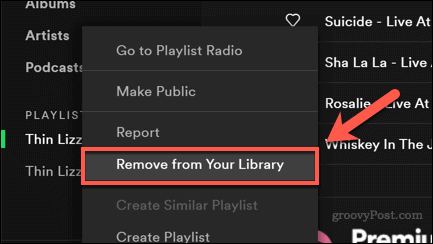
في القائمة المنبثقة ، اضغط على يزيل للتأكيد.
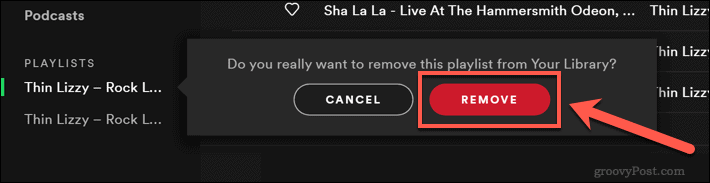
كرر هذه الخطوات لكل قائمة تشغيل ترغب في نقلها. قد تحتاج إلى العودة إلى حسابك السابق وتعطيل قائمة تشغيل تعاونية خيار لمنع المستخدمين الآخرين من تشغيله أو تحريره.
استخدام أدوات نقل قائمة التشغيل لنسخ قوائم تشغيل Spotify إلى حساب جديد
بينما تسمح لك الطريقة اليدوية أعلاه بنسخ الأغاني من حساب قديم إلى حساب جديد ، فقد يستغرق الأمر وقتًا طويلاً حتى تكتمل. هذا صحيح بشكل خاص إذا كنت تنقل عدة قوائم تشغيل على Spotify إلى حساب جديد.
إذا كنت تفضل تسريع العملية ، فيمكنك استخدام أدوات نقل قائمة التشغيل عبر الإنترنت لنسخ قوائم التشغيل إلى حساب جديد. يوجد العديد منها ، ولكن أسهلها استخدامًا هو SpotMyBackup. يؤدي هذا إلى إنشاء نسخة احتياطية كاملة من قوائم التشغيل المحفوظة على Spotify ، والتي يمكنك استيرادها بعد ذلك إلى حساب آخر.
إنشاء Spotify Playlist Backup باستخدام SpotMyBackup
للبدء ، توجه إلى موقع ويب SpotMyBackup وقم بتسجيل الدخول بالضغط على تسجيل الدخول باستخدام Spotify زر.
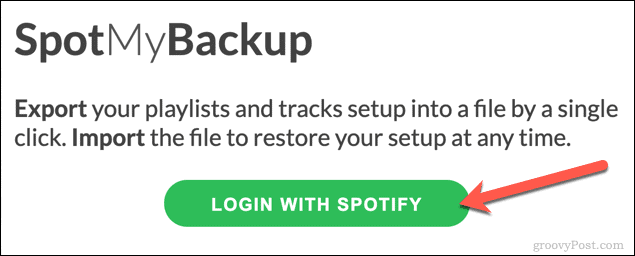
ستحتاج إلى تفويض وصول SpotMyBackup إلى حسابك على Spotify. هذا آمن تمامًا ، ولكن إذا لم تكن متأكدًا ، يمكنك إزالة الوصول لاحقًا.
في النافذة المنبثقة سبوتيفي نافذة ، قم بتسجيل الدخول بحساب المستخدم القديم الخاص بك ، ثم اضغط على يوافق على لمنح الوصول الصحيح.
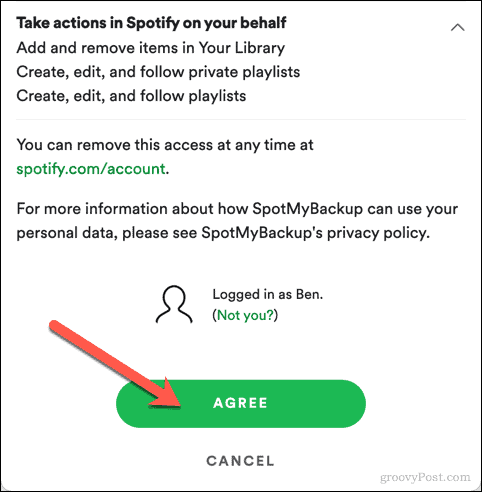
بمجرد الحصول على الترخيص ، سيبدأ SpotMyBackup فورًا في تجميع الأغاني والفنانين وقوائم التشغيل التي قمت بحفظها في حسابك. بمجرد اكتمال العملية ، اضغط على يصدر خيار تنزيل ملف النسخ الاحتياطي.
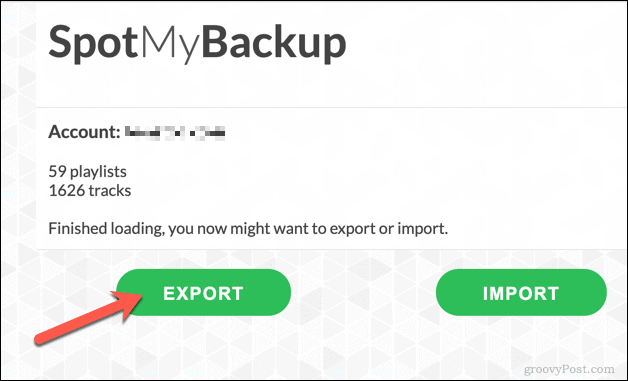
ملف النسخ الاحتياطي (بتنسيق جسون تنسيق) على قائمة الأغاني وقوائم التشغيل والبيانات الأخرى من حسابك القديم.
استيراد نسخة احتياطية من Spotify Playlist باستخدام SpotMyBackup
بمجرد تنزيل نسخة احتياطية من Spotify باستخدام SpotMyBackup ، قم بتحديث الصفحة واضغط تسجيل الدخول باستخدام Spotify مرة أخرى ، قم بتسجيل الدخول باستخدام تفاصيل الحساب الجديد.
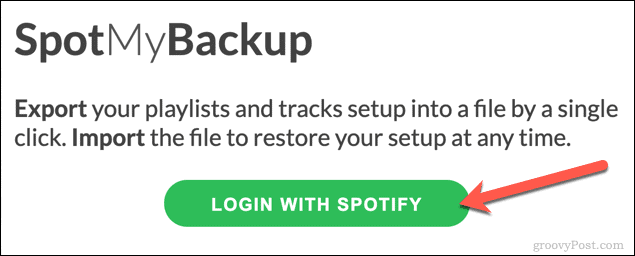
كرر العملية لمنح SpotMyBackup حق الوصول إلى حساب Spotify الخاص بك. كما كان من قبل ، يمكنك إزالة هذا الوصول لاحقًا.
بمجرد الموافقة ، سيبدأ SpotMyBackup في فحص حسابك الجديد. اضغط على يستورد الخيار بمجرد اكتمال هذه العملية ، حدد ملف النسخ الاحتياطي JSON المحفوظ للتحميل.
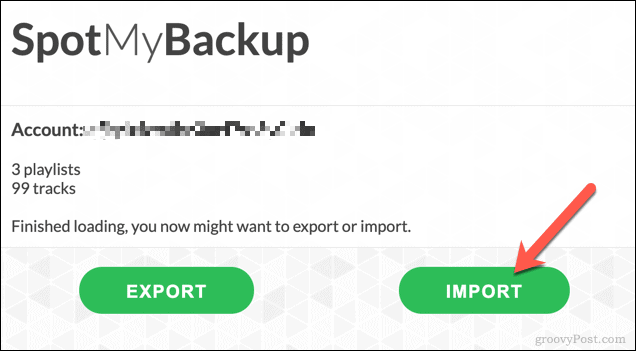
لتحميل الملف ، اضغط على اختر ملف اختيار.
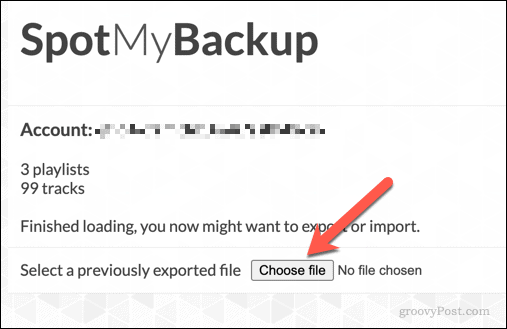
باستخدام الملف الذي تم تحميله كدليل ، سيقوم SpotMyBackup بنسخ الأغاني وقوائم التشغيل والبيانات المحفوظة الأخرى إلى حسابك الجديد تلقائيًا. ستظهر هذه في حسابك بمجرد اكتمال العملية.
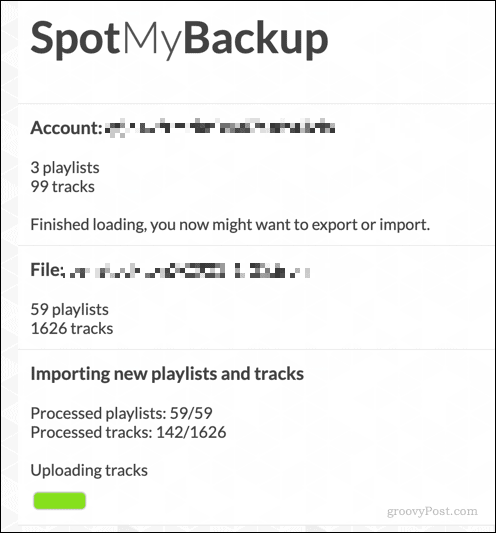
إزالة الوصول إلى SpotMyBackup
بمجرد نسخ قوائم التشغيل الخاصة بك إلى حسابك الجديد ، يمكنك إزالة وصول SpotMyBackup إلى حسابك من خلال التوجه إلى صفحة نظرة عامة على حساب Spotify.
في ال تطبيقات القسم ، اضغط على إزالة الوصول الخيار الموجود بجانب SpotMyBackup قائمة.
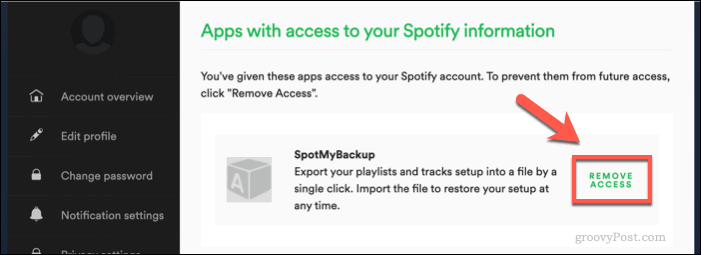
على الرغم من أن هذا ليس ضروريًا ، فإن إزالة وصول SpotMyBackup إلى حسابك على Spotify يعد ممارسة جيدة لضمان وصول التطبيقات الأساسية فقط إلى حسابك. إذا قررت استخدام التطبيق مرة أخرى في المستقبل ، فسيلزمك تكرار هذه الخطوات لمنح (ثم إبطال) الوصول.
استمتع ببث الموسيقى مع Spotify
إذا نقلت قوائم تشغيل Spotify إلى حساب جديد ، فأنت تبدأ بسجل نظيف. ستكون الموسيقى التي تستمع إليها (بما في ذلك قوائم التشغيل المنقولة) هي الموسيقى التي يوصي بها Spotify لك في المستقبل. إذا كنت تفضل ، يمكنك ذلك أضف مجموعتك الموسيقية المحلية إلى Spotify لتشغيل المسارات والفنانين المفضلين لديك باستخدام الملفات المحلية دون اتصال بالإنترنت.
هناك موسيقى على Spotify للجميع ، ولكن إذا اكتشفت شيئًا لا يعجبك ، يمكنك ذلك منع الفنانين من اللعب لمنعهم من أن يوصوا لك في المستقبل.


